Mac学习c语言过程中的分享
对于大部分购买mac系统初学c语言的人来说,都有自己的痛苦,就是周围同学都是用的windows的visual studio的各个版本,但是mac并不能使用visual studio来直接学习c语言,而就我知道的方法就是使用vscode
对于vscode学习c语言需要知道的一些事
首先是配置环境,配置环境的话,看了CSDN上已经有了很多关于mac配置vscode c语言环境的文章,我这里就不再写一遍了。具体详情可以参考
链接: 配置vscode环境.
这里我给大家分享的则是大家配置好环境之后都没在意的事情,编译并运行自己写的代码。通过控制台命令。
首先编写自己的一段c代码,接下来点开下方菜单栏中的terminal
出现了控制窗口,这里的的命令台其实就是自己的终端,只不过路径切换到工作区的路径。
接下来就是编译指令,与运行指令
gcc [对应编译文件名] -o [输出编译好的文件名]
例如我这里的

// "print*"是我的文件名,编译后生成可以运行的文件名叫做test
gcc print* -o test
输入之后会有以下效果,产生一个名为test的可运行文件
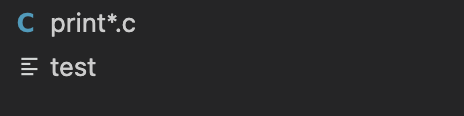
这里注意:如果省略 -o[文件名],则会默认输出一个名为a.out的可运行文件

接下来是如何运行
直接在控制台输入./[可运行文件名称]
例如
这里需要注意的是./后不需要加空格,直接跟上文件名称即可
另外需要分享给大家的一点就是,在更新完Mac系统之后,会出现vscode无法编译运行的现象
解决方法
:
在终端中输入
xcode-select --install
输入电脑密码安装完成即可。






















 602
602











 被折叠的 条评论
为什么被折叠?
被折叠的 条评论
为什么被折叠?








